Не удалось вернуть вас на веб-страницу — Browsers
Twitter LinkedIn Facebook Адрес электронной почты
- Статья
- Чтение занимает 2 мин
Предупреждение
Устаревшее, не поддерживаемое классическое приложение Internet Explorer 11 (IE11) будет окончательно отключено в некоторых версиях Windows 10 в рамках выпуска обновления для системы безопасности Windows («B»), запланированного на 14 февраля 2023 г. Мы настоятельно рекомендуем настроить режим IE в Microsoft Edge и отключить IE11 до этой даты, чтобы в вашей организации не возникли проблемы с бизнесом.
Мы настоятельно рекомендуем настроить режим IE в Microsoft Edge и отключить IE11 до этой даты, чтобы в вашей организации не возникли проблемы с бизнесом.
Дополнительные сведения см. в разделе aka.ms/iemodefaq.
В этой статье приводится решение проблемы, из-за чего вы получаете сообщение об ошибке Мы не смогли вернуть вас на <веб-страницу> при попытке посетить веб-сайт с помощью Internet Explorer 9.
Оригинальная версия продукта: Internet Explorer 9
Исходный номер базы знаний: 2506617
Симптомы
Internet Explorer 9 может перестать работать при посещении веб-сайта. При возникновении этой проблемы на панели уведомлений в нижней части страницы Internet Explorer может появилось сообщение об ошибке, похожее на следующее:
Проблема с этой веб-страницей привела к закрытию и повторному открытию вкладки в Internet Explorer.
Кроме того, вы не вернелись на веб-страницу, и Internet Explorer отобразит на странице следующее сообщение:
Нам не удалось вернуть вас на вашу веб-страницу.

Internet Explorer прекратил попытки восстановить этот веб-сайт. Похоже, что на веб-сайте по-прежнему возникают проблемы.
Причина
Эта проблема возникает из-за проблемы с обновлением 22 для Java версии 6 и обновлением 23 для Java версии 6, которая была представлена последними изменениями в механизме отрисовки Internet Explorer 9.
Решение
Чтобы обойти эту проблему, просмотрите эти веб-страницы в представлении совместимости Internet Explorer 9. Режим совместимости заставляет Internet Explorer отображать веб-страницу в режиме документа Internet Explorer 8, который не содержит изменений Internet Explorer 9 в подсистеме отрисовки.
Чтобы добавить веб-сайт в представление совместимости, если вы не можете посетить этот веб-сайт, выполните следующие действия.
Запустите Internet Explorer.
Нажмите клавишу ALT на клавиатуре, чтобы открыть меню.
Выберите Сервис, а затем — Параметры представления совместимости.
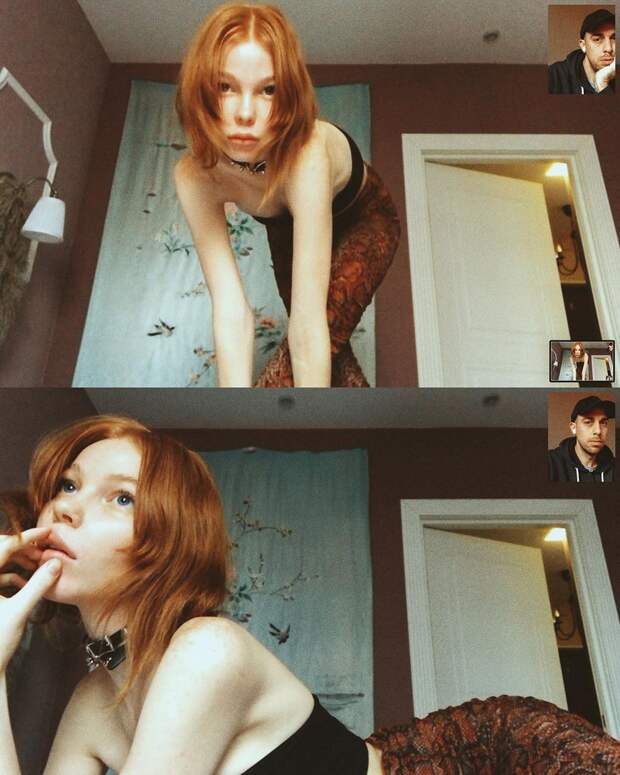
Введите адрес веб-сайта в текстовом поле Добавить этот веб-сайт .
Выберите Добавить , чтобы добавить сайт в список Представление совместимости , а затем закройте окно Параметры представления совместимости .
Посетите веб-сайт еще раз, чтобы узнать, устранена ли проблема.
Дополнительные сведения см. в следующем видео о том, как добавить веб-сайт в представление совместимости, если вы не можете посетить этот веб-сайт.
Чтобы удалить веб-сайт из представления совместимости, выполните следующие действия.
- Запустите Internet Explorer.
- Нажмите клавишу ALT на клавиатуре, чтобы открыть меню.
- Выберите Сервис , а затем — Параметры представления в режиме совместимости.
- Выберите веб-сайт из списка веб-сайтов, добавленных в режим совместимости.
- Нажмите кнопку Удалить , чтобы удалить сайт из списка Режим совместимости , а затем закройте окно Параметры представления совместимости .

При обращении на веб-узел Windows Update появляется сообщение об ошибке, разрешающее работу с узлом только администраторам
Внимание! Статья содержит сведения о внесении изменений в системный реестр. Перед внесением изменений рекомендуется создать резервную копию системного реестра и изучить процедуру его восстановления. Для получения дополнительных сведений о создании резервной копии, восстановлении и изменении реестра щелкните следующий номер статьи базы знаний Майкрософт:
256986 Описание реестра Microsoft Windows
Проблема
При посещении веб-узлов центра обновления Windows или центра обновления Майкрософт появляется сообщение об ошибке, подобное следующему:
Номер ошибки: 0x8DDD0002
Для установки обновлений с веб-узла Windows Update необходимо войти в систему с правами администратора. Если компьютер подключен к сети, их выполнению могут помешать настроенные параметры сетевой политики.
Это сообщение появляется, даже если вход в систему выполнен с учетной записью администратора.
Примечание. Для получения дополнительных сведений о веб-узлах центра обновления Windows и центра обновления Майкрософт см. раздел «Дополнительные сведения» этой статьи..
Причина
У подобного поведения может быть несколько причин.
-
Вы не вошли в систему с учетной записью пользователя, входящего в локальную группу администраторов.
-
Отсутствует разрешение для определенных папок и разделов реестра.
- org/ListItem»>
Операционная не может прочитать данные в папке %Systemroot%\System32\Catroot2.
Решение
Для решения этой проблемы воспользуйтесь одним из следующих способов. Если неполадку не удается устранить с помощью способа 1, используйте способ 2.
-
Способ 1Убедитесь, что вы вошли в систему с учетной записью пользователя, входящего в локальную группу администраторов.
Windows XPНажмите кнопку Пуск, выберите команду Выполнить, введите в командную строку nusrmgr.
 cpl и нажмите кнопку ОК, чтобы открыть окно Учетные записи пользователей.
cpl и нажмите кнопку ОК, чтобы открыть окно Учетные записи пользователей.Если вы являетесь частью сетевого домена, выполните следующие действия.
-
В окне Учетные записи пользователей выберите учетную запись в списке, затем щелкните Свойства.
-
На вкладке Членство в группах убедитесь, что являетесь членом группы «Администраторы»..
Если вы не являетесь частью сетевого домена, выполните следующие действия.
В окне Учетные записи пользователей щелкните учетную запись, затем убедитесь, что для нее установлено Администратор компьютера.
Windows 2000
-
Нажмите кнопку Пуск, выберите пункт Выполнить, введите команду compmgmt.msc и нажмите кнопку ОК.
-
В окне Управление компьютером разверните Служебные программы, затем Пользователи или группы, а затем щелкните папку Пользователи.
-
На правой панели окна Управление компьютером щелкните правой кнопкой мыши пользователя, для которого требуется проверить права, и выберите команду Свойства.
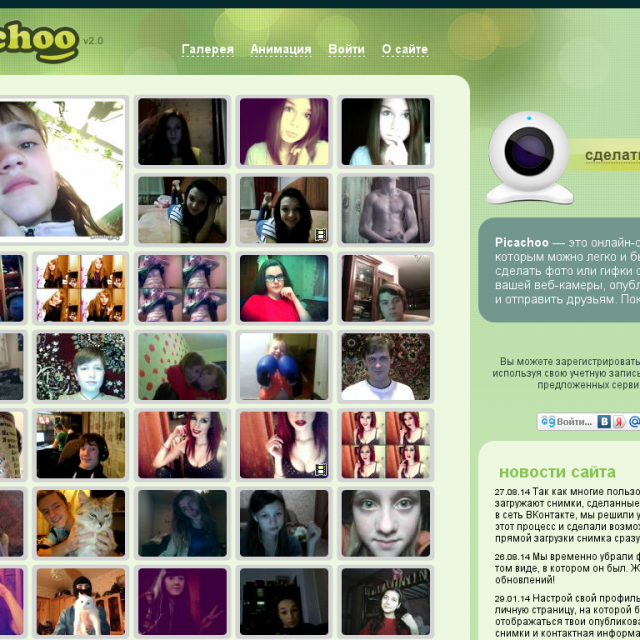
-
На вкладке Член групп убедитесь, что в окне Член групп присутствует Администраторы.
Войдите в систему с правами администратора и снова посетите веб-узел центра обновления Windows или центра обновления Майкрософт. Если неполадка устранена, не продолжайте процесс.
-
-
-
Откройте Internet Explorer и выберите в меню Сервис пункт Свойства обозревателя.
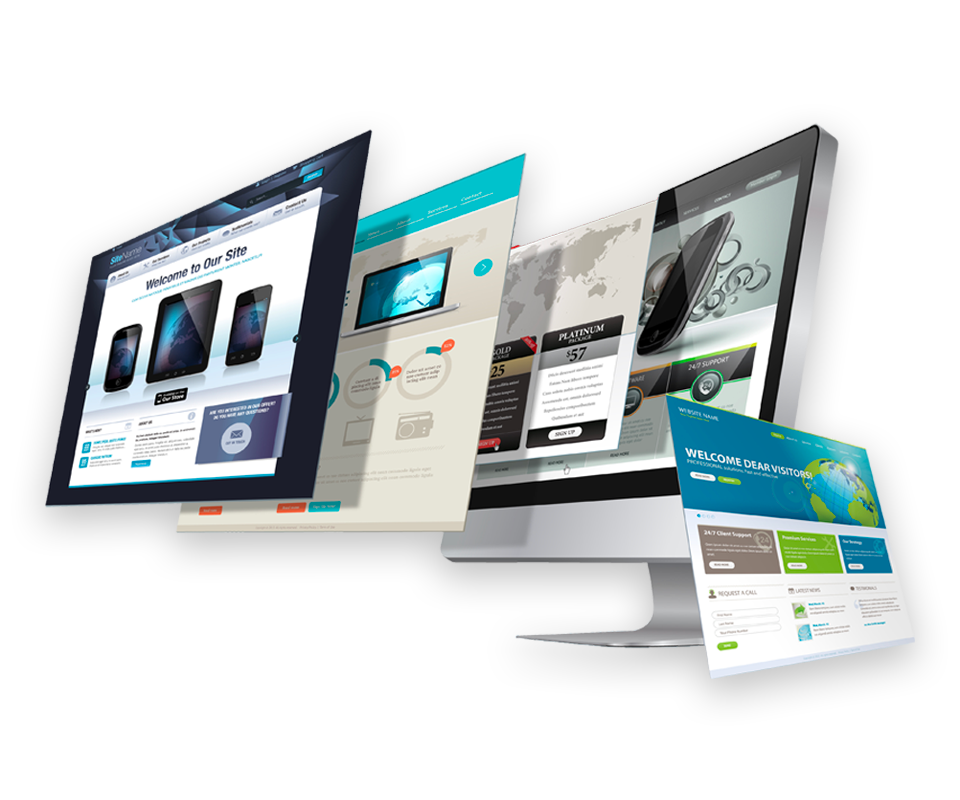
-
В окне Свойства обозревателя щелкните вкладку Общие, в группе Временные файлы Интернета нажмите кнопку Удалить файлы, затем нажмите кнопку ОК.
Снова посетите веб-узел центра обновления Windows или центра обновления Майкрософт. Если неполадка устранена, не продолжайте процесс.
-
-
Способ 3Проверьте разрешения разделов реестра, используемых клиентом центра обновления Windows или центра обновления Майкрософт.
-
Нажмите кнопку Пуск, выберите команду Выполнить, введите в командную строку regedit и нажмите кнопку ОК.

Примечание. В Microsoft Windows 2000 или Microsoft Windows NT 4.0 вместо «regedit» введите regedt32.
-
Найдите и выберите следующий раздел реестра:
HKEY_LOCAL_MACHINE\SOFTWARE\Microsoft\Windows\CurrentVersion\WindowsUpdate
-
В меню Правка щелкните вкладку Разрешения, щелкните Добавить и введите все в появившееся диалоговое окно.
Примечание. В Windows 2000 и Windows NT 4.0 выберите Разрешения в меню Безопасность.
-
Нажмите кнопку Проверить имена, а затем нажмите кнопку ОК.

-
Выберите элемент Все в списке Группы и пользователи.
-
В списке Разрешения для Все для элемента Полный доступ установите флажок в столбце Разрешить.
Следует помнить, что для элемента Чтение будет автоматически установлен флажок в столбце Разрешить.
-
Выберите по порядку имя каждого пользователя в списке Группы или пользователи и проверьте, что нет установленных флажков в столбце Запретить. Снимите все установленные флажки в столбце Запретить.
- org/ListItem»>
Нажмите кнопку Дополнительно, установите флажок Заменить разрешения для всех дочерних объектов и нажмите кнопку ОК.
-
Нажмите кнопку Да при появлении запроса на подтверждение и нажмите кнопку ОК, чтобы закрыть диалоговое окно.
Снова посетите веб-узел центра обновления Windows или центра обновления Майкрософт. Если неполадка устранена, не продолжайте процесс.
-
-
Способ 4 Проверьте разрешения для структуры папок, используемой клиентом центра обновления Windows или центра обновления Майкрософт.
- org/ListItem»>
Нажмите кнопку Пуск, выберите пункт Выполнить, введите команду explorer и нажмите кнопку ОК.
-
Последовательно разверните узлы Мой компьютер , System Drive, и WINDOWS.
-
Щелкните правой кнопкой мыши пункт SoftwareDistribution и выберите команду Свойства.
-
В окне SoftwareDistribution Properties (Свойства SoftwareDistribution) щелкните вкладку Безопасность, затем проверьте присутствие в списке Группы или пользователи.

-
В списке Группы или пользователи щелкните Все. В списке Разрешения для Все для элемента Полный доступ установите флажок в столбце Разрешить.
Следует помнить, что для элемента Чтение будет автоматически установлен флажок в столбце Разрешить.
Снова посетите веб-узел центра обновления Windows или центра обновления Майкрософт. Если неполадка устранена, не продолжайте процесс.
- org/ListItem»>
-
Способ 5 Переименуйте папку Catroot2. Для этого введите следующую команду и нажмите клавишу ВВОД после каждой строки:
net stop cryptsvc
ren %systemroot%\system32\catroot2 oldcatroot2
net start cryptsvcЗатем снова посетите веб-узел центра обновления Windows или центра обновления Майкрософт. Если неполадка устранена, не продолжайте процесс.
Если неполадка устранена, не продолжайте процесс. -
Способ 6 Переименуйте папку SoftwareDistribution. Для этого выполните следующие действия.
-
Перезагрузите компьютер в безопасном режиме.
-
Найдите и переименуйте папку Диск:\Windows\SoftwareDistribution в папку SoftwareDistribution.old.
Примечание. Диск — это системный диск.
-
Перезагрузите компьютер в обычном режиме.

-
Дополнительная информация
Только локальный администратор может посещать веб-узлы центра обновления Windows и центра обновления Майкрософт. При входе в систему не в качестве администратора невозможно посетить веб-узел даже при использовании команды Запуск от имени для запуска Internet Explorer с помощью учетной записи администратора. Данная проблема возникает из-за участия в процесс других системных служб. Для получения дополнительных сведений щелкните следующий номер статьи базы знаний Майкрософт:
326686 При отключении системным администратором службы Центра обновления Windows или Центра обновления Майкрософт появляется одно или несколько сообщений об ошибках
в сети или в сети?
в сети или в сети? Чтобы опубликовать ваш вопрос, нам нужен ваш адрес электронной почты, чтобы уведомить вас, когда ответ будет доступен.
Зарегистрируйтесь через Facebook Зарегистрируйтесь через Google
или Зарегистрируйтесь с адресом электронной почты
Адрес электронной почты (обязательно)
Пароль (обязательно)
Уже есть учетная запись? Войти
Зарегистрируйтесь, чтобы получить редактирование вашего текста прямо сейчас за БЕСПЛАТНО ⚡
Зарегистрируйтесь в Google
Сегодня более 1001 человек проверили свой английский.
Продолжая использовать этот веб-сайт, вы соглашаетесь с нашими Условиями обслуживания.
Войти через Facebook Войти через Google
или Войти с адресом электронной почты
Забыли пароль?
Продолжая использовать этот веб-сайт, вы соглашаетесь с нашими Условиями обслуживания.
Ваш текст проверяется одним из наших экспертов.
Мы сообщим вам, когда ваша версия будет готова.
Или подождите на этой странице
Оставайтесь здесь, чтобы узнать, почему редакторы-люди каждый раз побеждают компьютерные шашки!
Вам нужно добавить способ оплаты, чтобы получить нашу специальную акцию ⚡
Хотите улучшить свой деловой английский?
Более 150 000 таких же людей, как и вы, получают нашу еженедельную рассылку, чтобы улучшить свои знания английского языка!
В этой электронной книге мы покажем вам точные методы написания идеальных деловых писем на английском языке.
Сегодня скачали более 1320 раз.
Введите свой адрес электронной почты ниже, чтобы получить мгновенный доступ к первой главе нашей электронной книги
Загружено более 1320 раз сегодня.
Сводка
Электронная почта для получения (обязательно):
Как вы хотите оплатить?
Введите код купона
Мы очень рады, что вам понравилась ваша версия!
Ваш отзыв помогает нам улучшить наш сервис.
Хотите еще БЕСПЛАТНЫХ версий ? 🎁
Нажмите здесь, чтобы ПОЛУЧИТЬ БЕСПЛАТНЫЕ кредиты!
Поставьте нам лайк на Facebook, нажав кнопку «Нравится» ниже:
Поделитесь TextRanch на Facebook, нажав кнопку ниже.
Поделиться на Facebook
Поздравляем! Вы только что заработали 3 кредита!
Ok
Закрытие вашей учетной записи лишит вас доступа к вашим прошлым версиям, и вы больше не сможете получать БЕСПЛАТНУЮ ежедневную версию.
Сохранение вашей учетной записи TextRanch бесплатно, и мы храним все ваши прошлые версии безопасным и конфиденциальным образом.
Если мы не оправдали ваших ожиданий, нам бы очень хотелось узнать больше. Пожалуйста, сообщите нам, почему вы закрываете свою учетную запись:
Я не понимаю, как это работаетМне это больше не нужноЭто слишком дорогоЯ беспокоюсь о конфиденциальностиДругое
Пожалуйста, сообщите нам, почему вы хотите закрыть свою учетную запись:
1. Введите текст ниже.
2. В течение нескольких минут наши редакторы исправят ошибку.
3. Улучши свой английский!
Один из наших специалистов исправит ваш английский.
УЛУЧШИТЕ СВОЙ АНГЛИЙСКИЙ
Три причины подписаться на нашу рассылку:
Это полезно и БЕСПЛАТНО
Всего одно электронное письмо в неделю
Более 100 000 пользователей уже зарегистрировались
Хотите улучшить свой деловой английский?
ВАШЕ ИМЯВАШ АДРЕС ЭЛЕКТРОННОЙ ПОЧТЫ
Полный поиск в Интернете дал следующие результаты:
в Интернете – самая популярная фраза в Интернете.
Популярнее!
в Интернете
5 710 000 000 результатов в Интернете
Несколько примеров из Интернета:
- Я подумывал опубликовать это в Интернете .
- Давайте проверим в Интернете для этого парня.
- Она профессор Я познакомился с в сети .
- ЛОРА: Я начала экспериментировать с эко-печатью около десяти лет назад, после того как увидела несколько фотографий в Интернете .
- Статьи — В последнее время произошел всплеск написания статей в сети .
- Интернет-поисковики существуют для систематизации кажущегося неизмеримым объема информации, доступной в Интернете .
- Мы получаем массу болтовни в сети .
- Aristocratica Domus — это в Интернете с самыми оригинальными предложениями по планированию вашего…
- Речь идет об открытии новых вещей, которые появляются в Интернете .

- Он был опубликован в Интернете 22 октября 2008 г.
- Производство 3 радиопрограмм об интеграции и миграции, загруженных в виде подкастов в Интернет .
- Просто зарегистрируйте свой бизнес-профиль современным способом в Интернете .
- Поднялся в сети всего пять дней назад.
- Улучшите имидж своей квартиры в Интернете .
- SmartWeb — это рекламное приложение, которое недавно распространялось в Интернете.
- Также многие из этих дополнений в настоящее время все еще доступны в сети .
- Таким образом, вы можете оказаться в ненадежных местах в Интернете .
- К сожалению, как и многие вещи в Интернете, Lightbox полностью на английском языке.
- Присутствовать в сети теперь очевидно для большинства профессионалов.
- Но эта инициатива также была высмеяна в сети .
в Интернете
0 результатов в Интернете
Некоторые примеры из Интернета:
- Трафик создает конкуренцию в сети .

- Они могут напрямую инвестировать в сеть Веккья Лугана.
- Позже я узнал в сети , что он известный художник, с выставками и персональными выставками по всему миру.
- Существуют также новые бизнес-модели, развивающиеся в Интернете , делающие ваш контент доступным для рекламы.
- Сайты онлайн-знакомств становятся любимым местом в сети для миллионов людей по всему миру.
- Возможно, вы застряли в паутине собственной зоны комфорта.
- Необходимо, чтобы любой веб-сайт, надеющийся получить значительное присутствие в сети , должен иметь эффективный, качественный уникальный контент.
- Рекламное ПО является одним из наиболее высмеиваемых объектов в сети наряду с вирусами, шпионскими программами и другими вредоносными…
- Исследование шпионского ПО на основе поискового робота в сети .
- Пионеры в сети с 1997 года, время идет а мы продолжаем улучшать и обновлять.
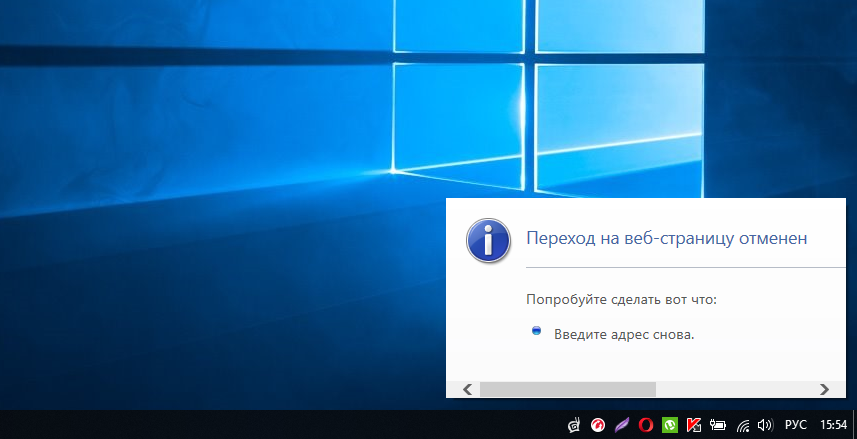
- страница 25 Haskins в сети : календари и книги
- Поймал в сети комбайна.
- Блокировка рекламы и всплывающих окон активирована по умолчанию в веб-браузере , Epiphany.
- Access.conf Этот файл конфигурации используется для управления доступом к каталогам в структуре веб-каталогов .
- Технологии, окружающая среда, наша роль в веб-агентстве .
- Много картинок в сети (попробуйте Google).
- Это включает согласованность местоположения файла в веб-области и в пакетах.
- Активирована блокировка кода отслеживания пользователя, ошибки, также в веб-браузере .
- Измените свою учетную запись в дополнительных настройках в веб-консоли .
- Компания сделает все возможное для своевременного обновления информации, содержащейся на веб-портале .
УЛУЧШИТЕ ВАШ АНГЛИЙСКИЙ
3 причины подписаться на нашу рассылку:
Улучшите свой письменный английский
Еженедельные электронные письма с полезными советами
Хотите, чтобы более 190 000 пользователей уже зарегистрировались, чтобы улучшить свой английский?
?
ВАШЕ ИМЯВАШ АДРЕС ЭЛЕКТРОННОЙ ПОЧТЫ
Благодаря TextRanch я смог набрать более 950 баллов по TOEIC, а также получил хорошую оценку по ACTFL OPIC.
+ Читать интервью полностью
— Алан , Студент
Я люблю TextRanch за надежную обратную связь. Комментарии редакторов полезны, а обслуживание клиентов потрясающее.
+ Прочитать интервью полностью
— Зубаир Алам Чоудхури , Специалист технической поддержки
TextRanch помог мне улучшить свои письменные навыки, а также общаться более естественно, как местный англоговорящий.
+ Читать интервью полностью
— Мишель Вивас , Старший технический директор
TextRanch удивительно отзывчив и действительно заботится о клиенте. Это лучший онлайн-сервис, которым я когда-либо пользовался!
+ Читать интервью полностью
— Реза Бахрами , Фотограф/кинорежиссер
Я начал использовать TextRanch, когда начал изучать английский язык. Это был отличный способ улучшить свои знания английского языка.
+ Читать интервью полностью
— Кьяра Бессо , Копирайтер
Мне нравится, что редакторы TextRanch — настоящие люди, которые редактируют текст и оставляют отзывы — это делает его таким личным.
+ Прочитать интервью полностью
— Marelise , Менеджер по социальным сетям
Иногда мне кажется, что мои английские выражения понятны, и TextRanch мне очень помогает в таких случаях.
+ Прочитать интервью полностью
— Snappy , Переводчик
TextRanch очень помог мне в улучшении потока и восстановлении структуры моих предложений.
+ Читать интервью полностью
— Рин , Переводчик
1950+ Trustpilot Отзывы
Отлично 4.8
3 904 ООО Текст
«Так стоит своих денег».
– Лесли ноябрь 2022
TextRanch, LLC.
«Мне нравится, как редакторы делают мою работу намного лучше».
– Лесли — Избранный комментарий.
TextRanch, LLC.
«Человеческое понимание контекста. Искусственный интеллект до сих пор не может этого сделать!»
– Карлос ноябрь 2022
TextRanch, LLC.
«Самое полезное приложение, которое я когда-либо находил. Я искренне ценю ваши усилия».
– Саркис октябрь 2022 г.
TextRanch, LLC.
«Надежно, дотошно и удивительно быстро. Мне нравится отзыв редактора.»
– Магдалена Октябрь 2022
TextRanch, LLC.
«Большое спасибо! Не ожидал, что мой текст проверит настоящий редактор, а не ИИ. и результат такой хороший!!»
и результат такой хороший!!»
– Kijae — Избранный комментарий.
TextRanch, LLC.
«Быстрый и умный, плюс «человеческий»! Мне это нравится! ;)»
– Франческа — Избранный комментарий.
TextRanch, LLC.
«Как хорошо. Я думал, что текст редактируется машиной, но это настоящий редактор. Потрясающе!»
– ЯН КАНСИАНЬ Август 2022
TextRanch, LLC.
«Простые в использовании люди, а не машины».
– Жоао — Избранный комментарий.
TextRanch, LLC.
«Это один из лучших способов улучшить письменные навыки.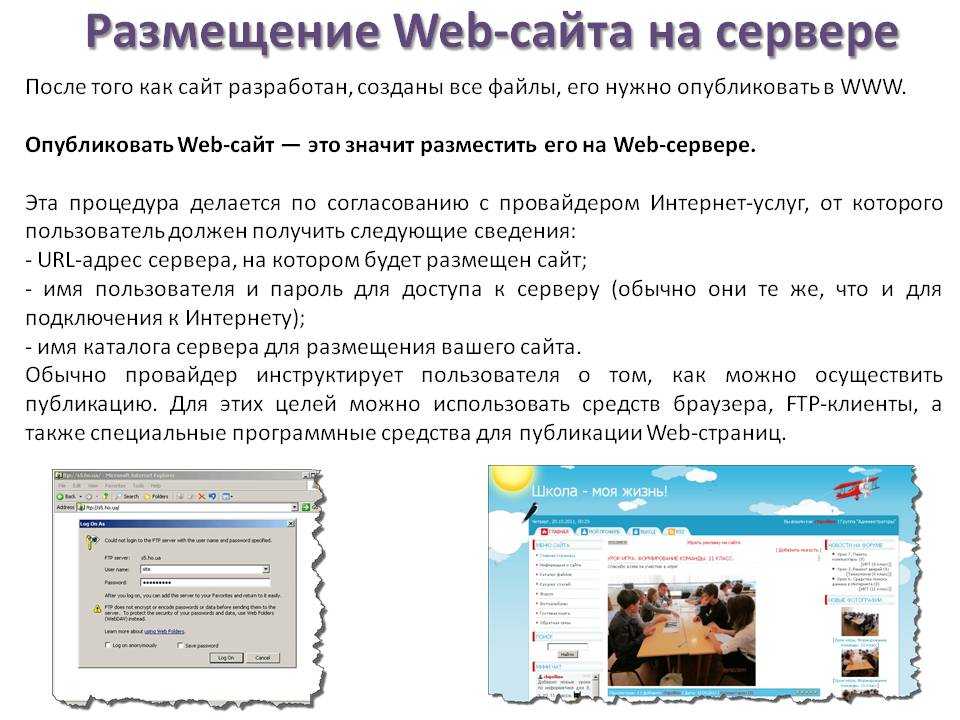 Я был действительно полезен. Хотел бы я узнать о Textranch раньше. Большое спасибо редакторам.»
Я был действительно полезен. Хотел бы я узнать о Textranch раньше. Большое спасибо редакторам.»
– Moxi июль 2022 г.
TextRanch, LLC.
«Использую его впервые, но серьезно, я когда-либо представлял себе, что такие сайты доступны. Вы потрясающие ребята».
– дипак июнь 2022
TextRanch, LLC.
«Спасибо за немедленный ответ, действительно отличное приложение».
– Гриш Июнь 2022
ТекстРанч, ООО.
«Textranch исправляет мои ошибки и говорит мне, что не так в предложении, и они быстро отвечают». .»
– Ибрахим июнь 2022 г.
TextRanch, LLC.
«Мне нравится платформа, потому что я чувствую, что редактируют текст настоящие люди, хорошо знающие английский, а не программа машинного обучения. Спасибо»
– Хадидже июнь 2022 г.
TextRanch, LLC.
«Очень быстро и надежно».
– Holger Май 2022 г.
TextRanch, LLC.
«Так удобно и точно!»
– Брук – избранный комментарий.
TextRanch, LLC.
«Надо оценить это 10 по-настоящему. Понравилось, так держать!»
– andy Май 2022
«Мне даже не потребовалось много времени, чтобы мой текст оказался у меня в руках! Лучше любого корректора ИИ!»
– Орхан Май 2022
– ришаб Май 2022
– Никита Май 2022
TextRanch, LLC.
«Вау, спасибо. Прежде чем вы ответили мне, я думал, что этот сервис работает на основе ИИ».
– Эрона Май 2022
TextRanch, LLC.
«Я чувствую себя более уверенно. У меня есть некоторые сомнения, мелкие детали, которые может решить только носитель языка. Большое спасибо!»
У меня есть некоторые сомнения, мелкие детали, которые может решить только носитель языка. Большое спасибо!»
— barril24 — Избранный комментарий.
TextRanch, LLC.
«Мне нравится, что это было быстро! Я работал над многими проектами и не мог проверить переводы, поэтому это было очень полезно.»
– Lia — Избранный комментарий. расчетное время: 30 минут ,
прямо в вашем почтовом ящике
Почему стоит выбрать TextRanch?
Самые низкие цены
До 50% ниже, чем на других сайтах онлайн-редактирования.
Самые быстрые времена
Наша команда редакторов работает для вас 24/7.
Квалифицированные редакторы
Эксперты-носители английского языка в Великобритании или США.
Высшее обслуживание клиентов
Мы здесь, чтобы помочь. Удовлетворение гарантировано!
Удовлетворение гарантировано!
Получить справку по Outlook в Интернете
Получите больше от своей электронной почты с помощью Outlook в Интернете. Мы упростили поиск, чтобы найти то, что вы ищете, стало проще, чем когда-либо, а новые функции, такие как файлы и предварительный просмотр вложений, позволяют просматривать изображения и файлы, не выходя из почтового ящика.
Чтобы быстро изменить параметры, чтобы ваш почтовый ящик выглядел так, как вы хотите, ознакомьтесь со статьей Изменение внешнего вида почтового ящика в Outlook.com и новом Outlook в Интернете.
Чтобы посмотреть видеоролики о новых и обновленных функциях, см. дополнительные сведения об Outlook в Интернете.
Новые возможности Outlook в Интернете
При входе в Outlook в Интернете вы попадаете прямо в папку «Входящие».
Описание | Действия |
Сообщение | Создайте новое сообщение, выбрав Новое сообщение . |
Список папок | Список включает папки в вашем почтовом ящике. Он может включать в себя другие папки, например папки «Избранное» и «Архив». Выберите Разверните , чтобы отобразить список папок, или выберите Свернуть , чтобы скрыть его. Щелкните правой кнопкой мыши существующую папку и выберите Создать новую подпапку . Дополнительные сведения о доступных папках см. в разделе Работа с папками сообщений в Outlook в Интернете. |
Окно поиска | В Поиск введите имя или адрес электронной почты человека или ключевое слово, которое вы хотите найти, и нажмите Enter или выберите . |
Список сообщений | Список сообщений в текущей папке. Также может быть визуальное оповещение о том, что сообщение непрочитано, имеет вложение или помечено. В верхней части списка сообщений вы можете выбрать способ просмотра списка. Выберите Фильтр и выберите один из вариантов Все , Непрочитанные , Мне , Помечено или Сортировать по . Каждое сообщение также имеет мини-панель инструментов. Для каждого сообщения вы можете удалить его, пометить как непрочитанное, пометить сообщение или закрепить его, чтобы оно оставалось вверху папки. |
Панель для чтения | Выбранное сообщение или диалог появится в области чтения. Выберите Еще , чтобы просмотреть дополнительные действия, например возможность распечатать сообщение. Если вы хотите узнать о печати, ознакомьтесь со статьей Печать сообщений электронной почты, вложений и календарей в Outlook в Интернете. |
Следите за встречами, встречами или любыми другими событиями из любого места. Добавляйте, редактируйте или удаляйте события, используя ежедневные, еженедельные или ежемесячные представления. Дополнительные сведения о работе с календарями в Outlook в Интернете см. в разделе Создание, изменение или удаление приглашения на собрание или встречи в Outlook в Интернете.
Описание | Действия |
Новое событие | Создайте новое событие, выбрав Новое событие . |
Ваши календари | Под Календари , Мой календарь выбран по умолчанию и отображает календарь в представлении «Месяц». Вы можете перемещаться вперед или назад по календарным месяцам, используя стрелки над календарем. Вы можете добавить другие календари, например календарь праздников, выбрав Найти календари на левой панели. После добавления нового календаря вы можете выбрать, отображать ли его, выбрав или сняв флажок календаря. Если вы решите, что вам не нужен созданный вами календарь, щелкните календарь правой кнопкой мыши и выберите Удалить > Удалить . |
Прочие календари | Вы можете одновременно просматривать несколько календарей, добавлять другие календари и выбирать, какие из них отображать, а также создавать новые календари. |
Опции просмотра | Выберите вид календаря: День , Рабочая неделя , Неделя или Месяц . Чтобы вернуться к сегодняшней дате, выберите Сегодня в левой части панели команд над календарем. |
Панель календаря | Выберите определенный день в календаре, и все встречи или события, запланированные на этот день, будут перечислены в этой области. Вы также можете выбрать день или временной интервал и создать новую встречу или событие. |
Используйте страницу «Люди» для поиска, просмотра, создания и редактирования контактов и списков контактов. Дополнительные сведения об управлении контактами в Outlook в Интернете см.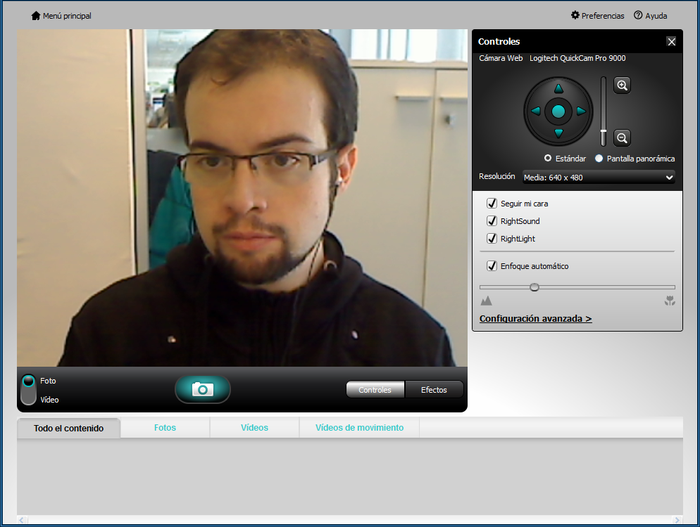 в разделе Использование контактов (людей) в Outlook в Интернете.
в разделе Использование контактов (людей) в Outlook в Интернете.
Описание | Действия |
Окно поиска | Начните вводить текст в поле поиска, чтобы найти контакт или список контактов. |
Панель инструментов | Добавьте контакт в Избранное, выбрав контакт в списке, а затем выбрав Добавить в избранное . Когда вы добавляете кого-то в избранное в Люди , они также будут отображаться в разделе Избранное в Почта и наоборот, при условии, что у контакта есть адрес электронной почты. Чтобы импортировать контакты из других почтовых служб, экспортировать контакты или удалить повторяющиеся контакты, выберите параметр в меню Управление . |
Мои контакты в левой панели | Избранное : Показывает контакты, которые вы добавили в избранное, либо в программе «Люди», либо в почте. Все контакты : Показывает ваши контакты из всех папок. Все списки контактов : Показывает ваши списки контактов из всех папок. Suggested : Предлагаемые контакты на основе сообщений, которые вы отправили или получили с адресов, не входящих в ваши контакты. Контакты в Папки : Это папка по умолчанию для контактов и списков контактов. |
Контакты или списки контактов | Показывает контакты или списки контактов в зависимости от того, что вы выбрали на левой панели. Выберите контакт или список контактов, чтобы просмотреть сведения в карточке контакта справа. Вы также можете выбрать несколько контактов, например, чтобы отправить электронное письмо выбранным контактам. Для контактов можно выбрать Фильтр в правом верхнем углу, чтобы выбрать, что отображать в списке и как сортировать. |
Контактная карта | Просмотр или редактирование информации о контакте или списке контактов. Связаться с кем-то напрямую, выбрав Начать чат или Отправить письмо . |
Используйте Задачи для создания, управления и отслеживания вещей, которые вы хотите сделать. Вы можете узнать больше о новых и классических задачах в Outlook в Интернете, перейдя к разделу Использование задач в Outlook в Интернете.
Описание | Действия |
Списки задач | Задачи включают четыре списка по умолчанию, а также любые другие списки задач, которые вы создаете. |
Содержание списка задач | Просматривайте и управляйте задачами в выбранном списке из этого окна. |
Панель сведений о задаче | После того, как вы выбрали задачу, вы можете использовать область сведений, чтобы делать такие действия, как добавление дополнительной информации, добавление шагов или пометка как важная. |
Получите дополнительную справку по новому Outlook в Интернете
Электронная почта: Напишите или ответьте
Создание, ответ или пересылка сообщений электронной почты в Outlook в Интернете
Создание и добавление подписи электронной почты в Outlook в Интернете
Прикрепление файлов в Outlook в Интернете
Включите автоматическую переадресацию в Outlook в Интернете.
Блокировка отправителей или разблокировка отправителей в Outlook в Интернете
Используйте интеллектуальные технологии в Outlook в Интернете
Электронная почта: настройка параметров
Персонализируйте новый интерфейс почты в Outlook в Интернете
Целевая папка «Входящие» для Outlook
Сбросьте пароль Microsoft 365
Настройки электронной почты POP и IMAP для Outlook
Электронная почта : организовать
Использование правил для папки «Входящие» в Outlook в Интернете
Организуйте свой почтовый ящик с помощью архивации, очистки и других инструментов в Outlook в Интернете.



 Используйте панель команд над областью чтения для выполнения стандартных действий, таких как удаление, архивирование, очистка, перемещение сообщений электронной почты или категоризация.
Используйте панель команд над областью чтения для выполнения стандартных действий, таких как удаление, архивирование, очистка, перемещение сообщений электронной почты или категоризация. Затем заполните информацию о событии.
Затем заполните информацию о событии.

 Выберите Новая папка , чтобы создать дополнительные папки.
Выберите Новая папка , чтобы создать дополнительные папки.
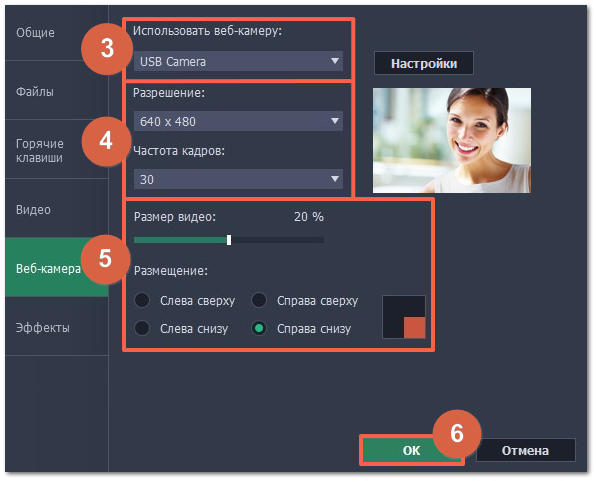 Здесь же вы можете создавать новые задачи. Щелкните задачу правой кнопкой мыши, чтобы открыть список параметров, или выберите задачу, чтобы просмотреть ее сведения и управлять ими.
Здесь же вы можете создавать новые задачи. Щелкните задачу правой кнопкой мыши, чтобы открыть список параметров, или выберите задачу, чтобы просмотреть ее сведения и управлять ими.